In email trong Outlook
Nếu bạn muốn có một bản sao email trên giấy để gửi hoặc viết ghi chú, hãy in thư bằng Outlook.
Chọn tab thích hợp dựa trên nền tảng email bạn đang sử dụng. Nếu bạn muốn in nhiều email cùng một lúc, hãy sử dụng Outlook cổ điển cho Windows hoặc Outlook cho Mac.
- Đăng nhập vào Outlook trên web. Sử dụng địa chỉ email và mật khẩu Microsoft 365 của bạn (tên người dùng và mật khẩu GoDaddy sẽ không dùng được ở đây).
- Chọn email bạn muốn in.
- Ở góc trên bên phải của phần xem trước thư, chọn
 Thêm thao tác , rồi đến In . Một bản xem trước sẽ mở ra.
Thêm thao tác , rồi đến In . Một bản xem trước sẽ mở ra. - (Tùy chọn) Để xem lại cài đặt in và thực hiện bất kỳ thay đổi nào cần thiết, hãy chọn Cài đặt khác . (Ví dụ: thay đổi kích cỡ hoặc tỷ lệ giấy.)
- Chọn In .
Hiện có 2 phiên bản Outlook cho Windows: Outlook mới và Outlook cổ điển. Trước khi tiếp tục các bước dưới đây, hãy kiểm tra phiên bản bạn đang sử dụng .
Outlook mới
Nếu các bước trong phần này không hiệu quả, bạn có thể không sử dụng Outlook mới. Thay vào đó, hãy thử các bước trong phần Outlook cổ điển .
Khi kích hoạt, bạn có thể thêm các gói email bổ sung, chẳng hạn như Email thiết yếu, Email Plus hoặc Doanh nghiệp trực tuyến thiết yếu.
- Mở Outlook
- Chọn email mà bạn muốn in.
- Chọn
 Bản in . Một bản xem trước sẽ mở ra.
Bản in . Một bản xem trước sẽ mở ra. - Nếu bạn không thấy tùy chọn in, ở góc trên bên phải của email, hãy chọn
 Thêm thao tác , rồi đến In .
Thêm thao tác , rồi đến In . - (Tùy chọn) Để xem lại cài đặt in và thực hiện những thay đổi mong muốn, chọn Cài đặt khác . (Ví dụ: thay đổi kích cỡ hoặc tỷ lệ giấy.)
- Chọn In .
Outlook cổ điển
Nếu các bước trong phần này không hiệu quả, có thể bạn đang không sử dụng Outlook cổ điển. Thay vào đó, hãy thử các bước trong phần Outlook mới .
- Mở Outlook.
- Chọn email bạn muốn in.
- Để in nhiều thư, hãy chọn và giữ Ctrl , sau đó chọn email bạn muốn in.
- Chọn Tập tin , rồi chọn In . Một bản xem trước sẽ mở ra.
- Nếu bạn đã chọn nhiều email mà bạn muốn xem trước, hãy chọn
 Xem trước .
Xem trước .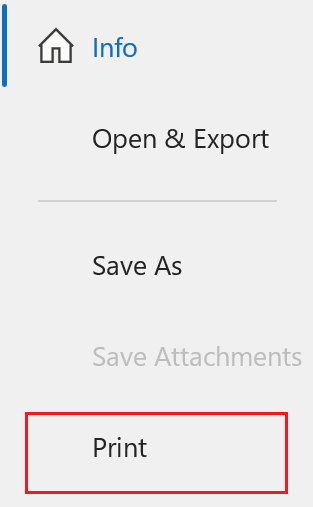
- (Tùy chọn) Để xem lại cài đặt in và thực hiện những thay đổi mong muốn, hãy chọn Tùy chọn in , rồi chọn Cài đặt trang . (Ví dụ: thay đổi kích cỡ hoặc hướng giấy.)
- Chọn In .
- Mở Outlook.
- Chọn email bạn muốn in.
- Để in nhiều thư, chọn và giữ Cmd , sau đó chọn email bạn muốn in.
- Chọn Tập tin , rồi chọn In . Một cửa sổ mới sẽ mở ra.
- (Tùy chọn) Xem lại cài đặt in và thực hiện bất kỳ thay đổi nào cần thiết. (Ví dụ: thay đổi khổ giấy.)
- Chọn In .
Các bước liên quan
- Tìm hiểu cách chuyển sang Outlook cho Windows mới của Microsoft.
- Để truy cập Outlook trên web, hãy đăng nhập vào tài khoản Microsoft 365 của bạn .